Virhe 502 Bad Gateway näkyy, kun selain ei saa vastausta palvelimelta. Useimmiten tämä virhe näkyy, kun palvelinpuolella on ongelma. Yleensä kun syötät URL-osoitteen ja painat Enter, välityspalvelimelle lähetetään HTTP-pyyntö. Jos välityspalvelin ei sisällä pyydettyjä URL-tietoja, se pyytää tiedot alkuperäiseltä palvelimelta. Jos alkuperäinen palvelin ei vastaa välityspalvelimelle (ehkä koska se on ylikuormitettu tai viallinen), välityspalvelin ilmoittaa virheestä. Katso alla oleva kuvakaappaus.

Täydellinen virheilmoitus voi näyttää yhdeltä niistä alla olevan kuvan mukaisesti -
- Virhe 502 Bad Gateway Ngnix Code
- Virhe 502 Bad Gateway
- 502 Palvelu tilapäisesti ylikuormitettu
- 502 Välityspalvelinvirhe
- 502. Se on virhe. Palvelin havaitsi väliaikaisen virheen, eikä se voinut suorittaa pyyntöäsi.
Joskus tämä voi olla virhe myös sinun päästäsi. Verkkolaite saattaa olla pois toiminnasta tai kolmannen osan laajennukset saattavat häiritä.
Joka tapauksessa, jos olet kohdannut tämän virheen, älä huoli. Kokeile yleisiä korjauksia ennen kuin kokeilet tiettyjä korjauksia.
- Käynnistä järjestelmä uudelleen.
- Käynnistä reititin uudelleen.
Jos näet edelleen virheen, jatka ja kokeile alla lueteltuja korjauksia.
Sisällysluettelo
Korjaus 1: Päivitä verkkosivu
1. Napsauta Päivitä-painiketta alla olevan kuvan mukaisesti.

Vaihtoehtoisesti pidä näppäimiä painettuna Ctrl+Shift+R yhdessä ladataksesi verkkosivun uudelleen.
Korjaus 2: Avaa verkkosivu incognito-tilassa
1. Avaa Chrome.
2. Klikkaa valikkovaihtoehto. Se on ikkunan oikeassa yläkulmassa.
3. Valitse Uusi Incognito-ikkuna.

Vaihtoehtoisesti pidä näppäimiä painettuna Ctrl+Shift+N avataksesi selaimen incognito-tilassa.
3. Anna URL-osoite ja tarkista.
Korjaus 3: Poista evästeet
1. Avaa Chrome ja kirjoita alla oleva sijainti ja paina Enter.
chrome://settings/siteData
2. Paina nyt Poista kaikki -painiketta.

3. Napsauta näkyviin tulevassa valintaikkunassa Tyhjennä.

4. Kirjoita nyt URL-osoite ja yritä uudelleen.
Korjaus 4: Käytä toista selainta.
Kokeile toista selainta (Firefox, Chrome jne.) avataksesi saman linkin.
Jos huomaat saman virheen uudelleen, ongelma voi olla joko verkkosivustossa tai verkkolaitteessasi.
Korjaus 5: Käytä avoimia DNS-palvelimia
1. Avaa Juosta Dialogi näppäimillä Windows+R.
2. Kirjoita komento ncpa.cpl, ja paina Tulla sisään.
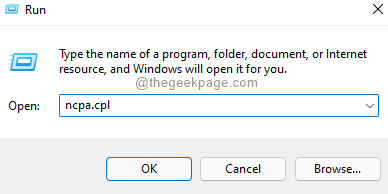
3. The Verkkoyhteydet ikkuna avautuu. Tuplaklikkaus päälläsi Verkkosovitin käytössä.

4. The Langattoman verkkoyhteyden ominaisuudet ikkuna avautuu.
5. Osion alla Tämä yhteys käyttää seuraavia kohteita, tuplaklikkaus päällä Internet-protokollan versio 4 (TCP/IPv4).

6. Internet-protokollaversion 4 (TCP/IPv4) ominaisuudet -ikkuna avautuu. Valitse vaihtoehto Käytä seuraavia DNS-palvelinosoitteita.
7. Aseta Ensisijainen DNS-palvelin kohtaan 8.8.8.8
8. Aseta Vaihtoehtoinen DNS-palvelin kohtaan 8.8.4.4
9. Klikkaa Ok -painiketta.
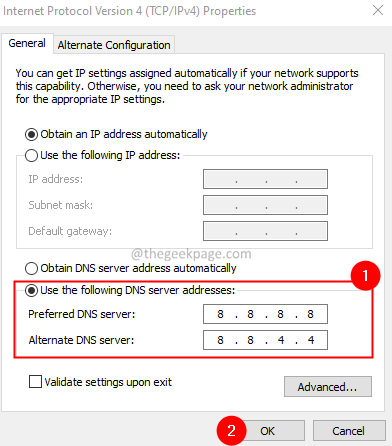
Jos näet edelleen virheen, se saattaa johtua palvelinpuolen ongelmasta.
Siinä kaikki.
Toivomme, että tämä artikkeli on ollut informatiivinen. Kiitos, että luit.
Kommentoi ja kerro meille korjaus, joka auttoi sinua ratkaisemaan ongelman. Kommentoi myös ja kerro meille, jos sinulla on ongelmia. Autamme mielellämme.


